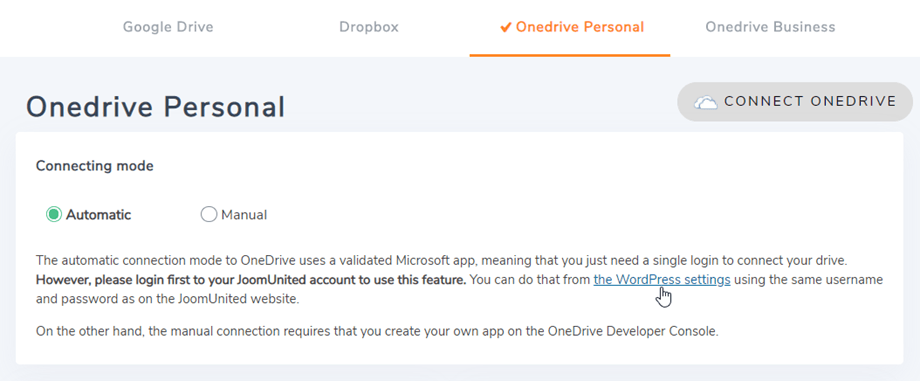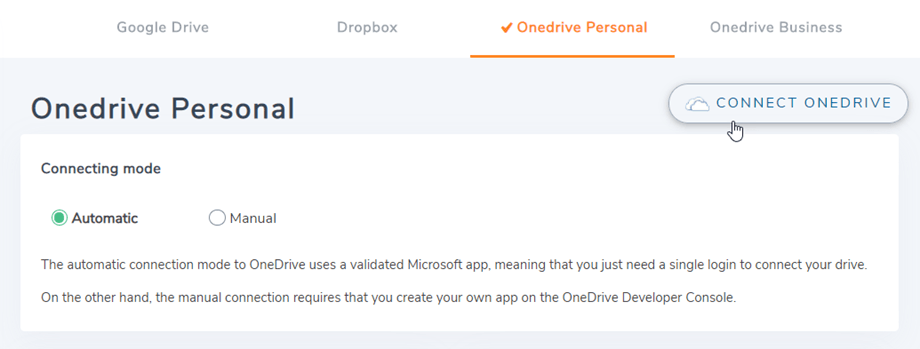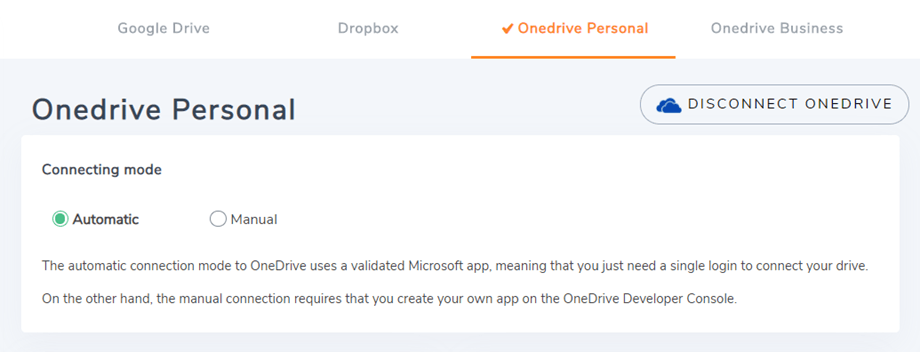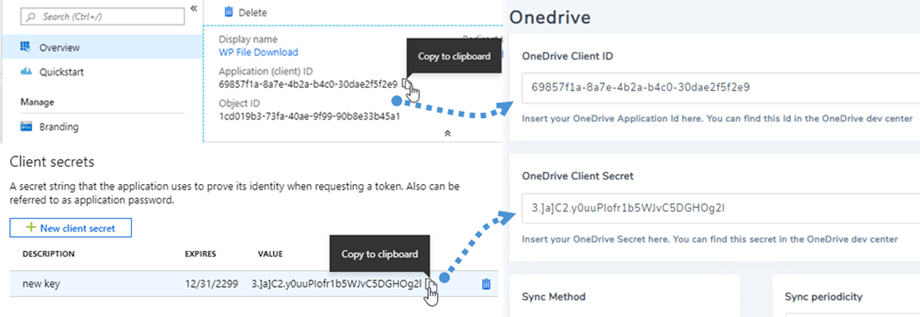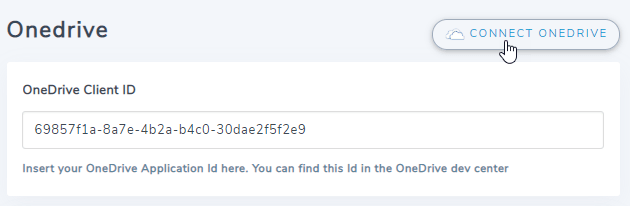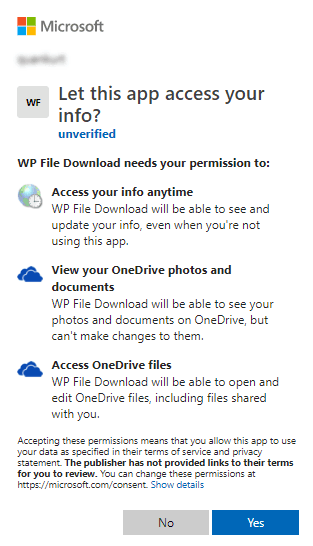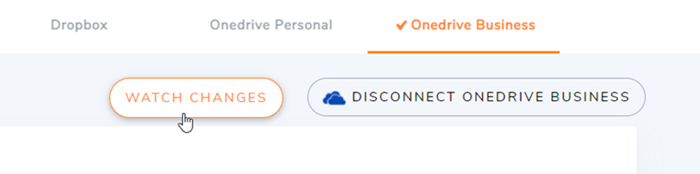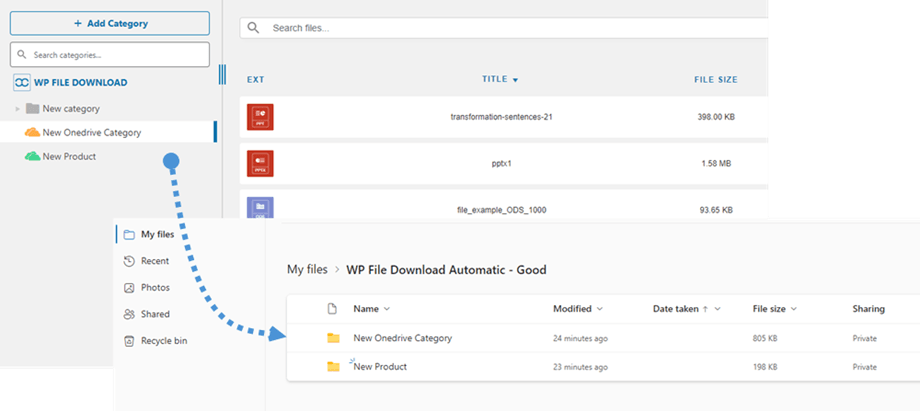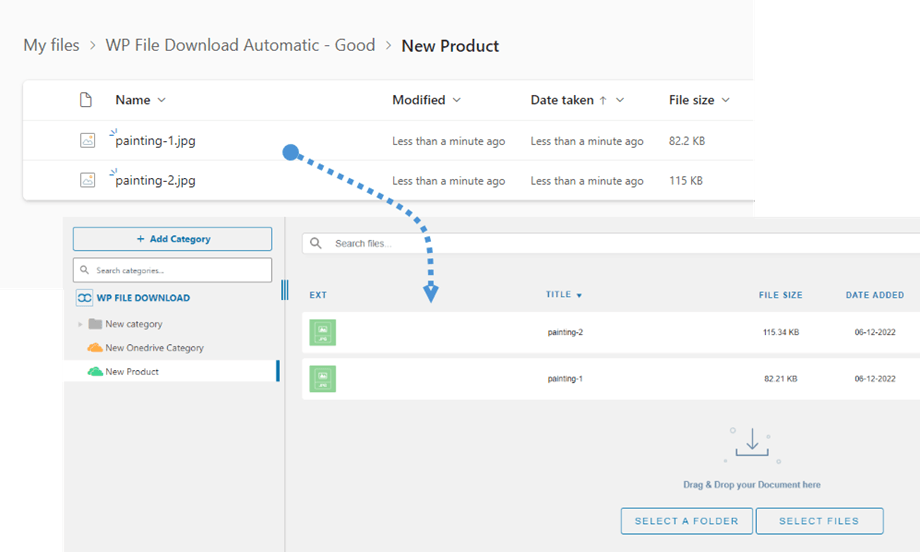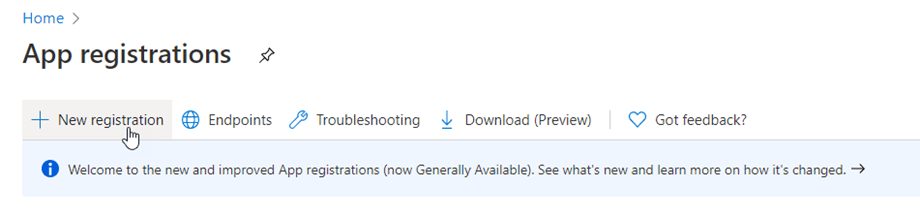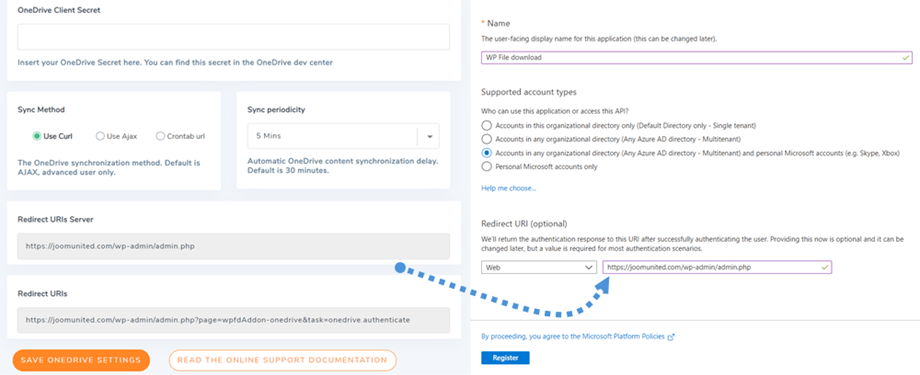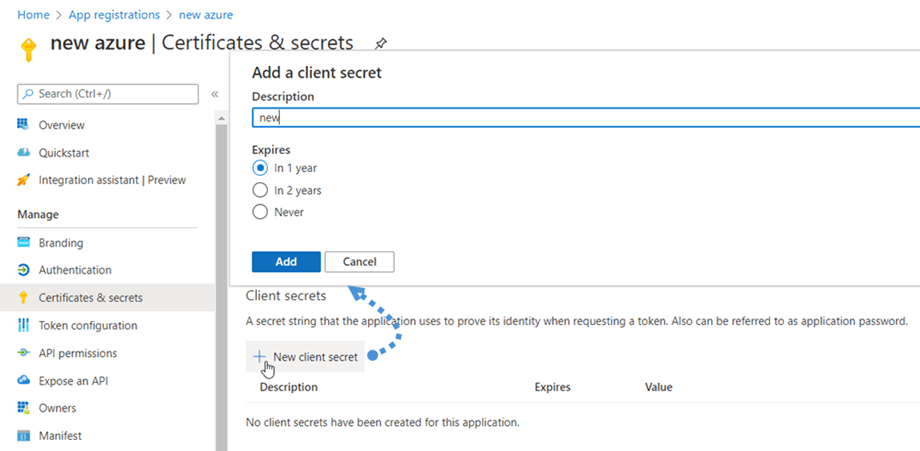WP File Download -Add-on: OneDrive und OneDrive Business-Integration
1. Melden Sie sich bei OneDrive an
Automatischer Modus
OneDrive -Server viel Zeit sparen Um diese Funktion nutzen zu können, müssen Sie zunächst Ihr Joomunited-Konto unter Menü Einstellungen > Allgemein Bitte klicken Sie auf den Link WordPress-Einstellungen , wenn Sie noch keine Verbindung hergestellt haben.
Dann gehen Sie zu den Einstellungen zurück und klicken Sie einfach auf Connect OneDrive Schaltfläche für OneDrive Personal oder Connect OneDrive Geschäfts Schaltfläche für OneDrive Geschäft auf der rechten Ecke.
Befolgen Sie dann die nächsten Schritte, um die Verbindung herzustellen.
Manueller Modus
Gehen Sie mit den Anmeldeinformationen im vorherigen Schritt zum WordPress-Administrator und klicken Sie auf das Menü WP File Download > „Konfiguration“ > Registerkarte „Cloud-Verbindung“ > Onedrive -Einstellungen“. Aufgrund technischer Änderungen von OneDrive wird der manuelle Modus bei persönlichen Konten nicht mehr unterstützt. Fügen Sie Ihre ein
- App-Client-ID
- Geheimer Wert
Speichern Sie anschließend die Konfiguration und klicken Sie dann auf die OneDrive verbinden .
Sie müssen die Zugangsberechtigung für den App-Zugriff validieren, klicken Sie einfach auf Ja.
Die Verbindung sollte gelingen ☺.
Bei OneDrive Business sehen Sie nach erfolgreicher Verbindung die Schaltfläche „Änderungen beobachten“ OneDrive Business mit WP File Download synchronisieren möchten .
Dann können Sie Dateien, Kategorien und Unterkategorien in OneDrive und im WP File Downloaderstellen, alles wird synchronisiert!
2. Wie funktioniert es? Was kann ich mit OneDrivemachen?
Wie funktioniert es?
WP File download Plugin generiert auf Ihrem OneDrive Stammordner mit dem Site-Namen.
WP File Download hinzugefügten Ordner und Unterordner werden unter diesem Ordner synchronisiert ( WP File Download – {sitename}) . Und umgekehrt werden Stammordner auf OneDrive WP File Download Dashboard auf Wordpress synchronisiert.
Was kann ich mit OneDrivemachen?
Es funktioniert in beide Richtungen! Sie können eine Datei aus OneDrive hinzufügen und in WP File Download oder eine Datei in WP File Download hinzufügen und in OneDrive. Es bedeutet auch, dass Sie WordPress-Dateien von Ihrem Desktop aus mit der OneDrive -Synchronisierungssoftware verwalten können. Das ist verrückt! Ja, das wissen wir ☺
Auch wenn Sie eine Datei von OneDrive löschen, müssen Sie den Papierkorb leeren, um sie von OneDrivezu löschen.
3. Microsoft OneDrive -Anwendung
Die OneDrive Integration wird als separates Add-On verteilt. Es umfasst OneDrive Personal und OneDrive Business. Sie müssen dieses Add-On (Plugin) zusätzlich zum WP File Downloadinstallieren. Das Addon enthält auch die Integration für Google Drive und Dropbox. Die folgenden Schritte gelten für beide.
Zunächst benötigen Sie eine Microsoft Azure-App, um Ihre Website mit einem OneDrive Konto zu verbinden . Gehen Sie zu: https://portal.azure.com/ , melden Sie sich an und klicken Sie auf die Schaltfläche Neue Registrierung .
Richten Sie unter Registrieren eines Antragsformulars einen App-Namen ein, kopieren Sie die URL Ihrer Website in das Feld URL umleiten und klicken Sie auf die Schaltfläche Registrieren .
Dann sind Sie fast fertig, von hier aus haben Sie eine Anwendungs -ID (Client -ID), nur das Passwort fehlt. Gehen Sie im linken Menü zu verwalten> Zertifikate und Geheimnisse und klicken Sie dann auf die "Neue Client geheim" , um eine zu erstellen. Füllen Sie danach die Beschreibung und setzen Sie die Ablauf dafür.
Ein Passwort (Client Secret) wird sofort nach dem Klicken auf die Schaltfläche Hinzufügen generiert. Denken Sie dann daran, eine Kopie zu erstellen.